管理告警
步骤
- 打开 "告警" 页面,可以得到已经创建的告警列表。
- 点击页面右上角的
刷新按钮可以刷新告警列表。 - 告警列表显示了每条告警的简要信息,包括告警的标题、最近触发执行情况、下一次执行时间、状态。告警列表为每条告警都提供了独立的操作界面,可以完成对每条告警的操作。
备注
最近触发执行情况会展示该告警最近十次的触发情况,按触发时间从左到右降序排列,当告警触发成功或失败时,点击可跳转至查询页面查看详情。
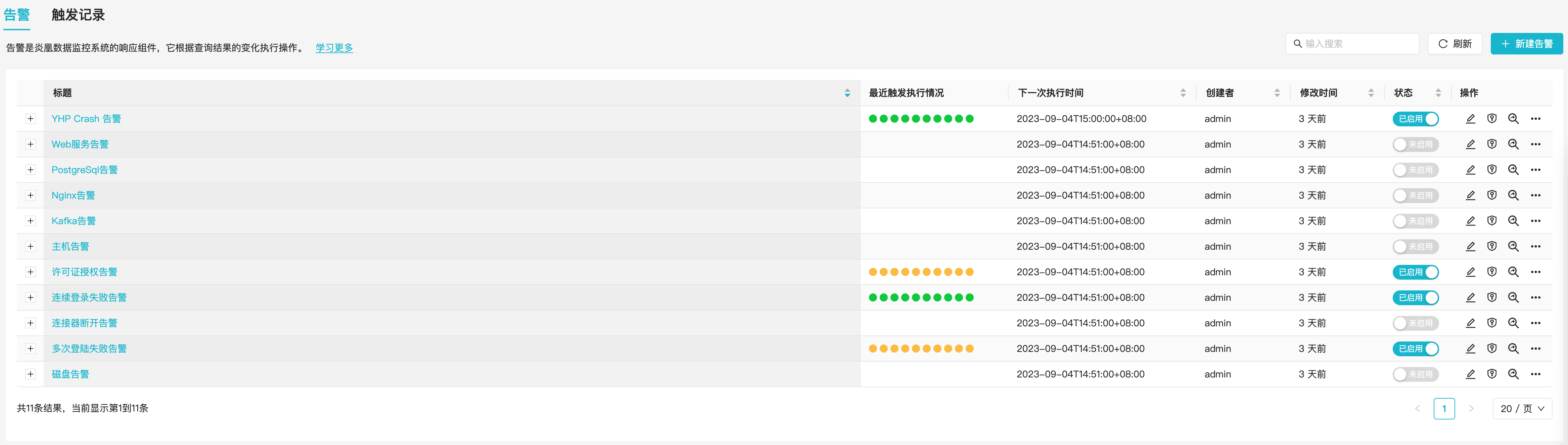
编辑
如果用户拥有一条告警的修改权限,则可以点击 编辑 按钮打开 "编辑告警" 对话框。
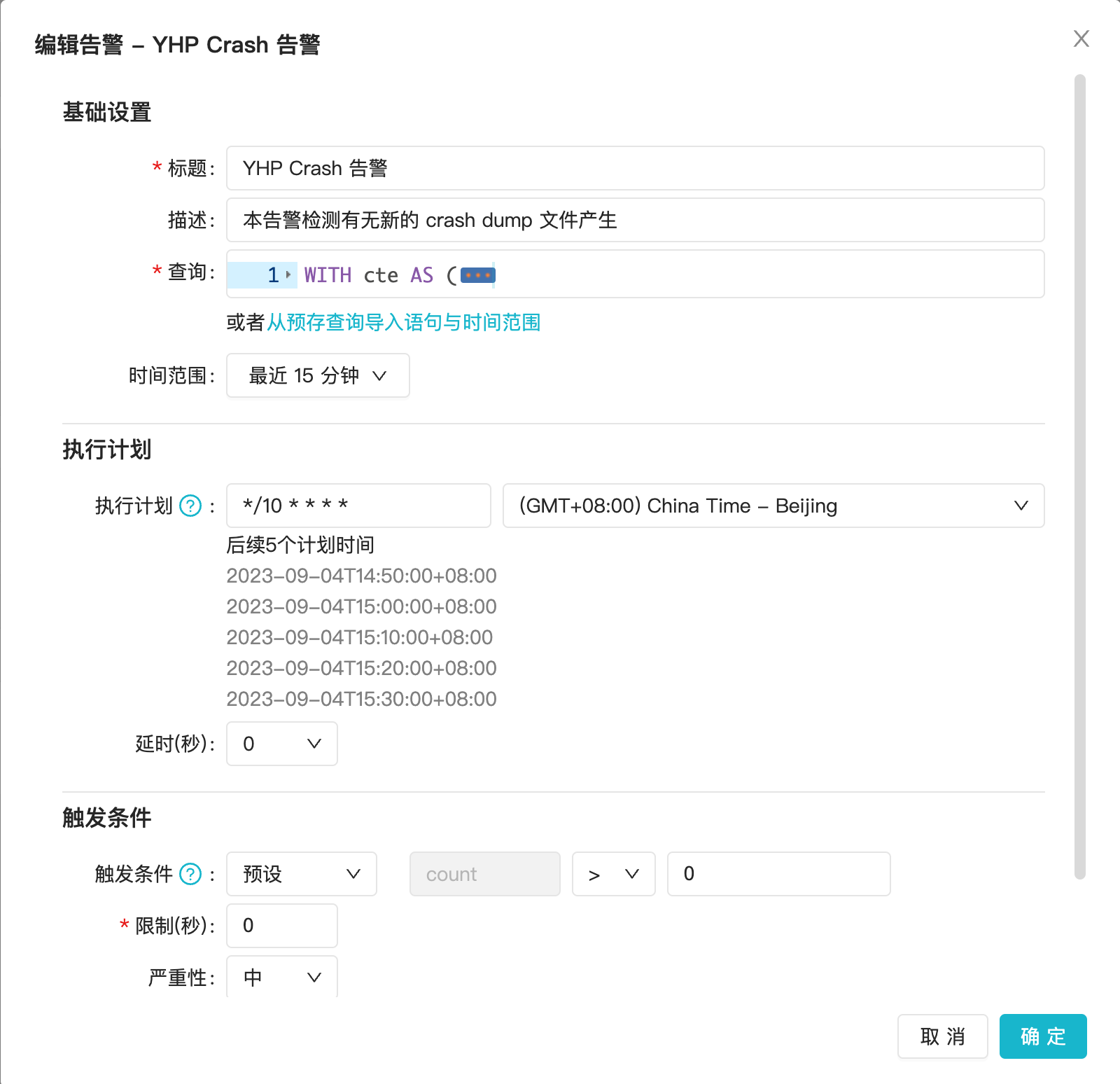
复制
如果用户拥有一条告警的新建权限,则可以点击 复制 按钮打开 "复制告警" 对话框。复制告警对话框中,顶部会有 复制到应用 选择框,用户可自行选择复制至哪一个app

备注
- 复制后的告警,默认不开启
- 若复制的告警中存在敏感信息,诸如:webhook密码、自定义动作中的密码 等数据时,在复制时会默认清空相关敏感信息。
暂停/启动
如果用户拥有一条告警的修改权限,则可以:
对于处于 "已启用" 状态的告警,可以点击
禁用开关将其暂时禁用。该告警将不再按照执行计划执行,直至重新被启用。对于处于 "已禁用" 状态的告警,可以点击
启用开关将其重新启用。该告警将恢复执行计划,并将按照计划执行。
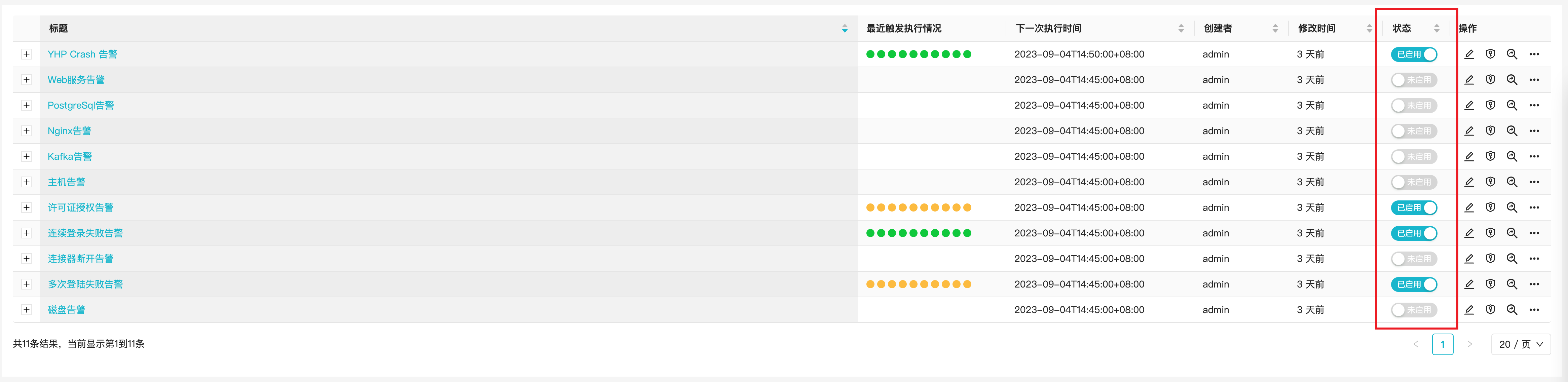
删除
如果用户拥有一条告警的删除权限,则可以点击 删除 按钮将其永久删除。用户将无法在系统中查找到被删除的告警,该告警的历史执行记录、触发记录也同时被清除。